Χρήση ετικετών στο Microsoft Teams
Οι ετικέτες σάς επιτρέπουν να προσεγγίσετε γρήγορα μια ομάδα ατόμων ταυτόχρονα.
Μπορείτε να κατηγοριοποιήσετε άτομα με βάση χαρακτηριστικά, όπως ρόλο, έργο, δεξιότητα, εκπαίδευση ή τοποθεσία. Για παράδειγμα, μια ετικέτα "Νοσοκόμα" ή "Διευθυντής" ή Σχεδίαση" θα σας επιτρέψει να προσεγγίσετε ομάδες ατόμων στο Teams χωρίς να χρειάζεται να πληκτρολογήσετε κάθε όνομα.
Για να χρησιμοποιήσετε μια ετικέτα, απλώς @mention σε ένα κανάλι. Όλα τα άτομα στα οποία έχει εκχωρηθεί αυτή η ετικέτα θα λάβουν μια ειδοποίηση.
Ένας άλλος τρόπος για να χρησιμοποιήσετε μια ετικέτα είναι να ξεκινήσετε μια νέα συνομιλία και, στη συνέχεια, να επιλέξετε την ετικέτα που έχει εκχωρηθεί στα άτομα με τα οποία θέλετε να επικοινωνήσετε.
Υπάρχουν τρία είδη ετικετών στο Teams:
-
Προσαρμοσμένες ετικέτες: Οι κάτοχοι ομάδων και τα μέλη της ομάδας (εάν τους εκχωρηθεί δικαίωμα) μπορούν να δημιουργούν και να αντιστοιχίζουν ετικέτες σε άτομα της ομάδας. Μπορείτε να χρησιμοποιήσετε αυτές τις ετικέτες για να ξεκινήσετε νέες συνομιλίες σε συνομιλίες καναλιού.
-
Ετικέτες που βασίζονται στις βάρδιες: Προσεγγίστε άτομα που έχουν δυνατότητα αλλαγής βάρδιας με βάση τις πληροφορίες χρονοδιαγράμματος στην εφαρμογή Βάρδιες. Μπορείτε να χρησιμοποιήσετε αυτές τις ετικέτες για να ξεκινήσετε νέες συνομιλίες και σε συνομιλίες καναλιού.
-
Αυτόματες ετικέτες: Προσεγγίστε άτομα κατά τμήμα ή θέση εργασίας σε συνομιλίες καναλιού. Αυτές οι ετικέτες πρέπει να έχουν ρυθμιστεί από τον διαχειριστή IT.
@mention ετικέτας σε ένα κανάλι
Σε μια συνομιλία καναλιού, απλώς @mention μια ετικέτα (πληκτρολογήστε @ και το όνομα ετικέτας) στο μήνυμά σας και επιλέξτε την ετικέτα από τη λίστα. Η ετικέτα θα εμφανίζεται όπως κάθε @mention και τα άτομα που σχετίζονται με την ετικέτα θα ειδοποιηθούν.
Έναρξη συνομιλίας με χρήση ετικέτας
Για να ξεκινήσετε μια συνομιλία με τα μέλη μιας ετικέτας, επιλέξτε Νέα συνομιλία 
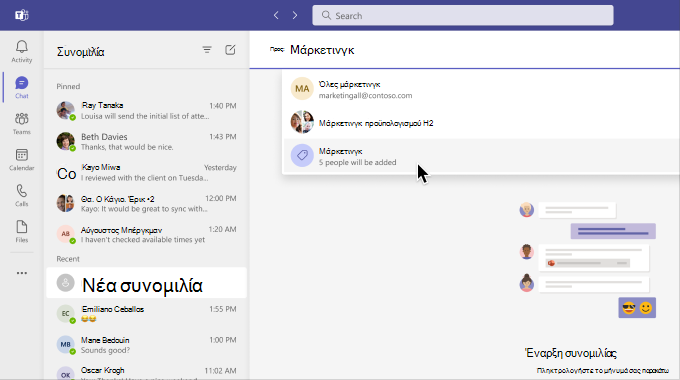
Δημιουργία και διαχείριση προσαρμοσμένων ετικετών στο Teams
Επιλέξτε Ομάδες 


Σημείωση: Εάν δεν μπορείτε να δημιουργήσετε ετικέτες, η δυνατότητα ενδέχεται να μην είναι ενεργοποιημένη στον οργανισμό σας. Για να λάβετε δικαιώματα για τη δημιουργία ή τη διαχείριση ετικετών, επικοινωνήστε με τον κάτοχο της ομάδας σας.
Ρυθμίσεις ετικετών για κατόχους ομάδων
Επιλέξτε εάν τα μέλη της ομάδας θα μπορούν να δημιουργούν ετικέτες:
Οι κάτοχοι ομάδων μπορούν να επιλέξουν εάν τα μέλη της ομάδας τους μπορούν να δημιουργούν ετικέτες. Επιλέξτε Teams 
Μεταβείτε στην περιοχή Περισσότερες επιλογές 

Επιλέξτε εάν θέλετε να χρησιμοποιήσετε ετικέτες βάσει shift:
Για να χρησιμοποιήσετε ετικέτες βάσει shift στο Teams, ενεργοποιήστε τον διακόπτη Βάρδιες. Για να μάθετε περισσότερα σχετικά με τις ρυθμίσεις του Shifts, ανατρέξτε στο θέμα Διαχείριση ρυθμίσεων στις Βάρδιες.
Επιλέξτε εάν τα μέλη της ομάδας θα μπορούν να χρησιμοποιούν αυτόματες ετικέτες:
Για να επιτρέψετε στα μέλη της ομάδας να @mention άτομα με βάση τον τίτλο του τμήματος εργασίας, μεταβείτε στην ενότητα @mention και, στη συνέχεια, επιλέξτε το πλαίσιο ελέγχου με την ετικέτα Εμφάνιση μελών στην επιλογή για @mention ομάδων με βάση τη θέση εργασίας ή το τμήμα. Με αυτόν τον τρόπο θα ειδοποιηθούν όλοι όσοι ανήκουν σε αυτήν την ομάδα.
Σημειώσεις:
-
Οι ετικέτες θα υποστηρίζονται σύντομα σε κοινόχρηστα και ιδιωτικά κανάλια. Για τα κοινόχρηστα κανάλια, μόνο τα άμεσα μέλη ενός κοινόχρηστου καναλιού μπορούν να προστεθούν σε μια ετικέτα κοινόχρηστου καναλιού.
-
Εάν είστε διαχειριστής, ανατρέξτε στο θέμα Ρύθμιση στοχευμένων επικοινωνιών για περισσότερες πληροφορίες σχετικά με τον τρόπο ενεργοποίησης αυτόματων ετικετών στον οργανισμό σας.
-
Για διαχειριστές IT, ανατρέξτε στο θέμα Διαχείριση ετικετών στο Microsoft Teams.
-
Οι ετικέτες δεν είναι ακόμη διαθέσιμες στο Air Gap.
Οι ετικέτες σάς επιτρέπουν να προσεγγίσετε γρήγορα μια ομάδα ατόμων ταυτόχρονα.
Οι ετικέτες κατηγοριοποιούν τα άτομα με βάση χαρακτηριστικά, όπως ρόλο, έργο, δεξιότητα, εκπαίδευση ή τοποθεσία. Για παράδειγμα, μια ετικέτα "Νοσοκόμα" ή "Διευθυντής" ή Σχεδίαση" θα σας επιτρέψει να προσεγγίσετε ομάδες ατόμων στο Teams χωρίς να χρειάζεται να πληκτρολογήσετε κάθε όνομα.
Πατήστε Teams 


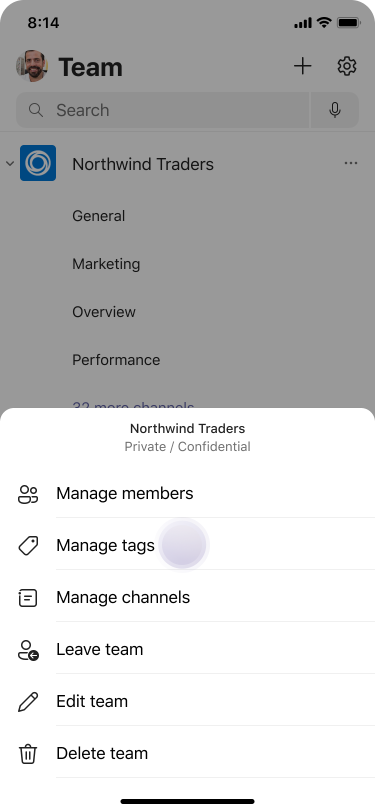
Για να χρησιμοποιήσετε μια ετικέτα, απλώς @mention σε ένα κανάλι. Όλα τα άτομα στα οποία έχει εκχωρηθεί αυτή η ετικέτα θα λάβουν μια ειδοποίηση.
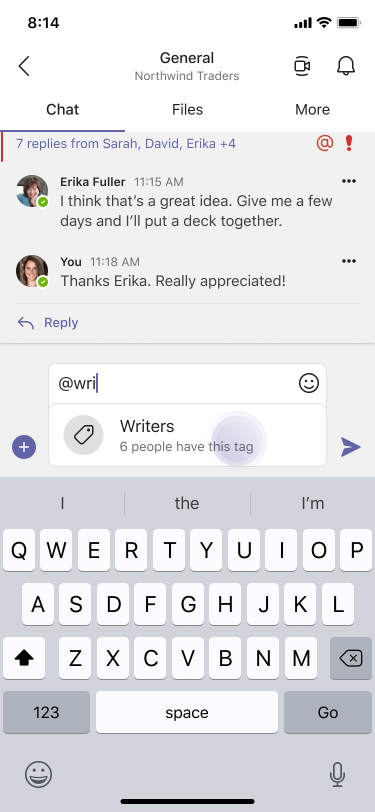
Ένας άλλος τρόπος για να χρησιμοποιήσετε μια ετικέτα είναι να ξεκινήσετε μια νέα συνομιλία και, στη συνέχεια, να επιλέξετε την ετικέτα που έχει εκχωρηθεί στα άτομα με τα οποία θέλετε να επικοινωνήσετε.

Σημειώσεις:
-
Εάν δεν μπορείτε να δημιουργήσετε ετικέτες, η δυνατότητα ενδέχεται να μην είναι ενεργοποιημένη στον οργανισμό σας. Για να λάβετε δικαιώματα για τη δημιουργία ή τη διαχείριση ετικετών, επικοινωνήστε με τον κάτοχο της ομάδας σας.
-
Για διαχειριστές IT: Ανατρέξτε στο θέμα Διαχείριση ετικετών στο Microsoft Teams.
-
Οι ετικέτες δεν είναι ακόμη διαθέσιμες στο Air Gap.
Οι ετικέτες σάς επιτρέπουν να προσεγγίσετε γρήγορα μια ομάδα ατόμων ταυτόχρονα.
Οι ετικέτες κατηγοριοποιούν τα άτομα με βάση χαρακτηριστικά, όπως ρόλο, έργο, δεξιότητα, εκπαίδευση ή τοποθεσία. Για παράδειγμα, μια ετικέτα "Νοσοκόμα" ή "Διευθυντής" ή Σχεδίαση" θα σας επιτρέψει να προσεγγίσετε ομάδες ατόμων στο Teams χωρίς να χρειάζεται να πληκτρολογήσετε κάθε όνομα.
Πατήστε Teams 


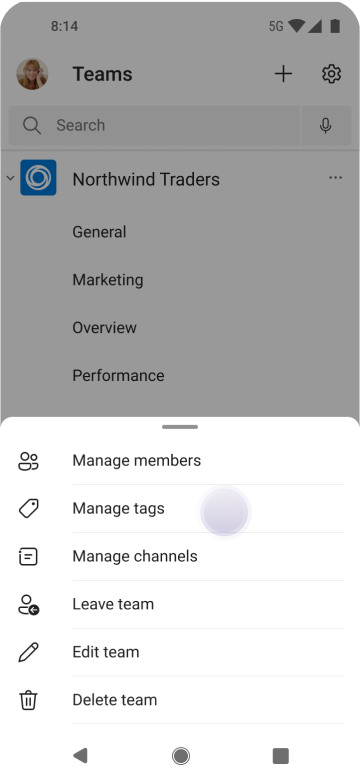
Για να χρησιμοποιήσετε μια ετικέτα, απλώς @mention σε ένα κανάλι. Όλα τα άτομα στα οποία έχει εκχωρηθεί αυτή η ετικέτα θα λάβουν μια ειδοποίηση.
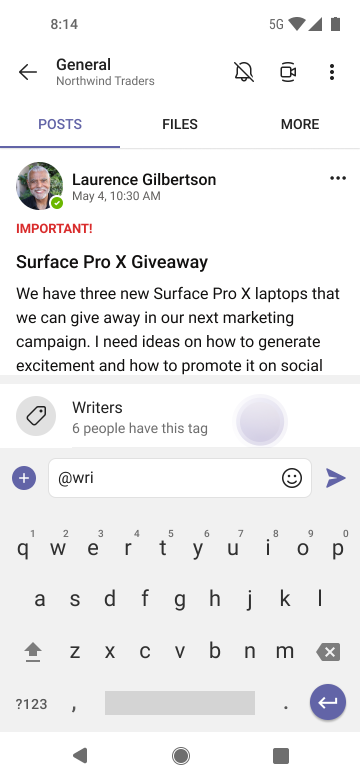
Ένας άλλος τρόπος για να χρησιμοποιήσετε μια ετικέτα είναι να ξεκινήσετε μια νέα συνομιλία και, στη συνέχεια, να επιλέξετε την ετικέτα που έχει εκχωρηθεί στα άτομα με τα οποία θέλετε να επικοινωνήσετε.
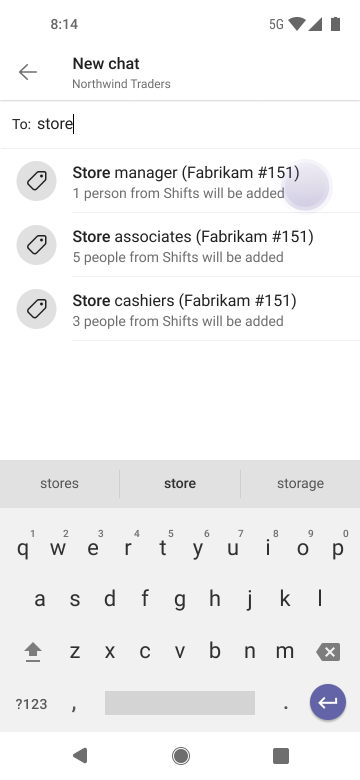
Σημειώσεις:
-
Εάν δεν μπορείτε να δημιουργήσετε ετικέτες, η δυνατότητα ενδέχεται να μην είναι ενεργοποιημένη στον οργανισμό σας. Για να λάβετε δικαιώματα για τη δημιουργία ή τη διαχείριση ετικετών, επικοινωνήστε με τον κάτοχο της ομάδας σας.
-
Για διαχειριστές IT: Ανατρέξτε στο θέμα Διαχείριση ετικετών στο Microsoft Teams.
-
Οι ετικέτες δεν είναι ακόμη διαθέσιμες στο Air Gap.










